استفاده از ابزار High Light و Zoom و Jump to Slide در هنگام ارائه مطلب پاورپوینت
در این آموزش کار با ابزار هایی که هنگام اجرای اسلاید هایتان در اختیار دارید می پردازیم.
توجه:با این ابزار نمی توانید علامت گذاری کنید.
- ابتدا کلید Shift+f5 را می زنید تا اسلاید ها اجرا شود پایین سمت چپ چند گزینه دارید :
- اگر روی شکل قلم کلیک کنید اولین ابزار Laser painter است یا اشاره گر لیزری با این ابزار مکان هایی که دوست دارید تا تماشاگران به آن توجه کنند را به آنها نشان دهید.
- ابزار بعدی خودکار است که با آن می توانید در اسلاید هر مطلبی که خواستید بنویسید.
- ابزار بعدی High light است با این ابزار قسمتهایی که فکر می کنید خیلی مهم است را می توانید High light کنید.
- با پاک کن می توانید High light را پاک کنید.
- با ذره بین امکان بزرگ کردن قسمت مورد نظر از اسلاید وجود دارد برای برگشتن به حالت قبل باید راست کلیک کنید.
- برای رفتن به اسلاید مورد نظر روی Jump to slide کلیک کنید صفحه ای باز می شود که در آن تمام اسلاید ها را می توانید ببینید.
نکته: برای خروج کلید Esc را بزنید قبلش سوالی از شما پرسیده می شود که آیا می خواهید تغییراتی که انجام داده اید ذخیره کنید یا خیر.
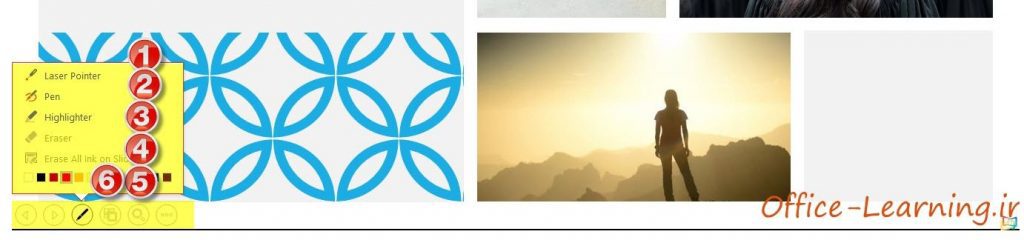

لطفاً یه چیزی بزارید آدم بفهمه چیه الان من چیزی از این ها نفهمیدم??